Telefonnummer des Zalo-Kontos ändern

Sie können die Telefonnummer von Zalo mit den folgenden Schritten ändern, falls Ihre alte Nummer nicht mehr verwendet wird.
Das Anschließen des Telefons an einen Fernseher über Bluetooth ist eine nützliche und bequeme Möglichkeit, Musik abzuspielen, um einen schnellen Kurzurlaub und Unterhaltung zu ermöglichen. Wie installiere ich eine Verbindung? Bitte beziehen Sie sich auf WebTech360 durch den Artikel unten!
Siehe auch: >> Erfahren Sie mehr über die Bluetooth-Funktion im Fernsehen
Auf Ihrem Telefon, Tablet oder Laptop gibt es eine Bluetooh-Funktion , mit der Sie Bilder, Musik und Videos miteinander teilen können. Die Bluetooth-Funktion des Fernsehgeräts kann jedoch nur eine Verbindung herstellen, keine Dateien freigeben.
Darüber hinaus kann Bluetooth TV heutzutage das Fernsehgerät mit der Maus, der kabelgebundenen oder der kabellosen Tastatur verbinden. Die Verbindung ist wie folgt:
Schritt 1: Schalten Sie Bluetooth TV ein
Schritt 2: Halten Sie die Bluetooth-Taste der Maus gedrückt. Auf der Tastatur befindet sich das Wort CONNECT oder das Bluetooth-Logo-Symbol.
Schritt 3: Das Fernsehgerät sucht nach dem Fernsehgerät und verbindet es mit der Tastaturmaus. Wenn das Fernsehgerät nach einem Code fragt, geben Sie den Standardcode 0000 ein.
Nicht nur, dass bei einigen Smart-TVs die Bluetooth-Funktion auch mit der Fernbedienung verbunden werden kann. Sie müssen die Installation jedoch ordnungsgemäß durchführen.
>> Siehe auch: Was ist Smart TV?

Die Verbindung über Bluetooth bietet Menschen viele praktische Vorteile
Die Verbindung von TV und Telefon über Bluetooth bringt aber folgende Vorteile:
- Schaffen Sie optimalen Benutzerkomfort. Wenn Sie nur an einem Ort sitzen, können Sie die Musik ganz nach Ihren Wünschen einstellen und abspielen.
- Wenn Sie die nützlichen Funktionen des Telefons oder Fernsehgeräts voll ausnutzen, können Sie eine qualitativ hochwertige Klangqualität und einen effizienten Betrieb erzielen, um den Anforderungen der Benutzer gerecht zu werden.
Einfache Verbindung, keine Kabel erforderlich.
- Öffnen Sie die Musik vom Telefon zum TV-Lautsprecher. Der Klang wird klarer und lebendiger.
Das Verbinden Ihres Telefons und Fernsehgeräts über Bluetooth muss gemäß den neuen technischen Anforderungen die richtigen Schritte ausführen, um eine hohe Genauigkeit und einen effizienten Betrieb zu erreichen. Dementsprechend sollte die Implementierung der Verbindung dem spezifischen schrittweisen Prozess wie folgt folgen:
Schritt 1: Klicken Sie auf der Handfernbedienung des Fernsehgeräts, das Ihre Familie verwendet, auf die Schaltfläche Home. Wenn der Fragebogen angezeigt wird, klicken Sie auf das Einstellungselement.

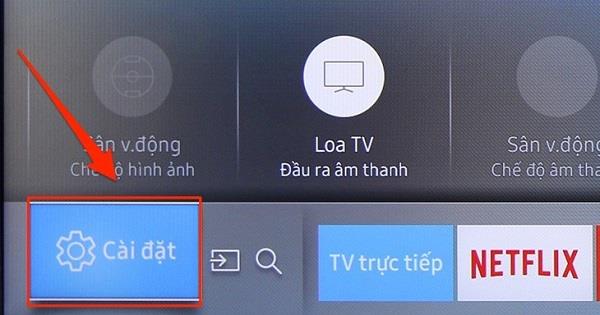
Schritt 2: Wenn das Einstellungselement ausgewählt ist, klicken Sie auf Sound, um mit der erweiterten Einstellung fortzufahren.

Schritt 3: Fahren Sie fort, um das Sound Mirroring-Element auszuwählen, das im Professional-Installationsordner angezeigt wird.
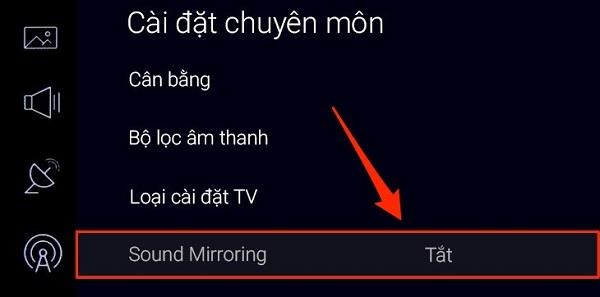
Schritt 4: Nachdem Sie auf das Element Öffnen geklickt haben, klicken Sie auf "Ja", wenn der Fragebogen angezeigt wird, um den Abschluss zu bestätigen, nachdem das Fernsehgerät die Nachricht an das Gerät gesendet hat.
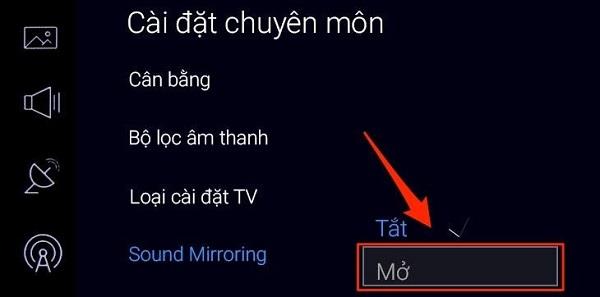
Schritt 5: Schalten Sie nun den auf dem Telefon verfügbaren Bluetooth-Modus ein. Zu diesem Zeitpunkt sucht das Gerät automatisch, bis es nach Bluetooth-fähigen Geräten innerhalb des zulässigen Bereichs suchen kann. Wenn das Gerät Ihr Fernsehgerät erkennt, klicken Sie auf das Gerät, um eine Verbindung zum Gerät herzustellen.
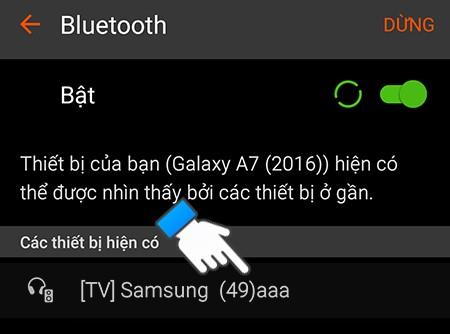

Schritt 6: Der nächste auszuführende Schritt ist der Vorgang am Fernsehgerät, indem Sie auf den Befehl Zulassen klicken, um die Verbindung zweier Geräte abzuschließen.

Nachdem Sie das Telefon über Bluetooth mit dem Fernseher verbunden haben, führen Sie jetzt, wenn Sie Musik abspielen möchten, den Vorgang direkt am Telefon aus. Die von Ihnen ausgewählte Musik wird mit lebendigem Ton direkt auf dem Fernseher abgespielt. das ehrlichste und eingängigste.
Beachten Sie, dass Sie vor dem Anschließen des Telefons und des Fernsehgeräts feststellen müssen, ob diese beiden Geräte über Bluetooth miteinander verbunden werden können, indem Sie zu den Einstellungen des Fernsehgeräts und des Telefons gehen oder die Bedienungsanleitung des Fernsehgeräts lesen. für die jeweiligen Modelle, die angeschlossen werden können.

Schließen Sie Ihr Telefon über Bluetooth an den Fernseher an, um Musik abzuspielen und zu den idealen entspannenden Momenten beizutragen
Mit sehr einfachen Schritten können Sie den Fernseher schnell über bluetooh mit dem Telefon verbinden. Wir hoffen, dass die oben genannte Weitergabe Ihnen dabei hilft, die herausragenden Funktionen Ihres Fernsehgeräts voll auszunutzen und nach jeder Mahlzeit einen entspannenden Raum für alle Familienmitglieder zu schaffen.
Mehr sehen:
>> Wie man Musik über Bluetooth vom Telefon auf Samsung Smart TV abspielt
Sie können die Telefonnummer von Zalo mit den folgenden Schritten ändern, falls Ihre alte Nummer nicht mehr verwendet wird.
Die Familie ist der Ort, an dem das Glück kommt, wo wir nach müden Tagen, sozialen Rennen und der Welt da draußen aufhören. Genießen Sie eine Sammlung von über 50 Familienbildern, die Glück und Harmonie ausstrahlen.
Entdecken Sie mit WebTech360 einzigartige und mysteriöse Hacker-Bilder, die ideal für Titelbilder auf Facebook sind.
Identifizieren und beheben Sie häufige Fehler bei Toshiba TVs mit unseren hilfreichen Anleitungen.
Lesen Sie die Rezension über den Film Forgotten (2017) und erfahren Sie, warum dieser koreanische psychologische Thriller unvergesslich bleibt!
Hier sind die Haarfarbentrends für Sommer 2020 in 100 Bildern. Entdecken Sie die trendigen Farben für rotes, blondes, braunes, graues und gefärbtes Haar!
Ihr teures Samsung Galaxy muss nicht genauso aussehen wie jedes andere Telefon auf dem Markt. Mit ein paar Optimierungen können Sie es persönlicher, stilvoller und einzigartiger gestalten.
Nachdem ihnen iOS langweilig geworden war, wechselten sie schließlich zu Samsung-Telefonen und bereuen diese Entscheidung nicht.
Über die Weboberfläche Ihres Apple-Kontos in Ihrem Browser können Sie Ihre persönlichen Daten anzeigen, Einstellungen ändern, Abonnements verwalten und vieles mehr. Manchmal ist die Anmeldung jedoch aus verschiedenen Gründen nicht möglich.
Durch das Ändern des DNS auf dem iPhone oder dem DNS auf Android können Sie eine stabile Verbindung aufrechterhalten, die Geschwindigkeit der Netzwerkverbindung erhöhen und auf blockierte Websites zugreifen.
Wenn „Wo ist?“ ungenau oder unzuverlässig wird, können Sie die Genauigkeit mit ein paar Optimierungen erhöhen, wenn es am dringendsten benötigt wird.
Viele Menschen hätten nie erwartet, dass die schwächste Kamera ihres Telefons zu einer Geheimwaffe für kreative Fotografie wird.
Near Field Communication ist eine drahtlose Technologie, die es Geräten ermöglicht, Daten auszutauschen, wenn sie sich in unmittelbarer Nähe zueinander befinden, normalerweise innerhalb weniger Zentimeter.
Apple hat Adaptive Power eingeführt, das mit dem Energiesparmodus zusammenarbeitet. Beide verlängern die Akkulaufzeit des iPhones, funktionieren aber auf sehr unterschiedliche Weise.
Mit Auto-Click-Anwendungen. Sie müssen beim Spielen, Verwenden von Anwendungen oder Aufgaben, die auf dem Gerät verfügbar sind, nicht viel tun.
Abhängig von Ihren Anforderungen erhalten Sie wahrscheinlich eine Reihe von Pixel-exklusiven Funktionen, die auf Ihrem vorhandenen Android-Gerät ausgeführt werden.
Die Lösung besteht nicht unbedingt darin, Ihre Lieblingsfotos oder -apps zu löschen. One UI enthält einige Optionen, mit denen Sie ganz einfach Speicherplatz freigeben können.
Die meisten von uns behandeln den Ladeanschluss ihres Smartphones, als wäre seine einzige Aufgabe, den Akku am Leben zu erhalten. Doch dieser kleine Anschluss ist viel leistungsfähiger, als man ihm zutraut.
Wenn Sie keine Lust mehr auf allgemeine Tipps haben, die nie funktionieren, finden Sie hier einige, die Ihre Art zu fotografieren still und leise verändert haben.
Wer auf der Suche nach einem neuen Smartphone ist, wirft natürlich als Erstes einen Blick auf das Datenblatt. Dort finden sich zahlreiche Hinweise zu Leistung, Akkulaufzeit und Displayqualität.
Wenn Sie eine Anwendung aus einer anderen Quelle auf Ihrem iPhone installieren, müssen Sie manuell bestätigen, dass die Anwendung vertrauenswürdig ist. Anschließend wird die Anwendung zur Verwendung auf Ihrem iPhone installiert.


















